「eSIMってなに?」と思っているパパンダ(@papanda_life)です。 どうも(´・ω・`)
「SIM」という文字があるので、スマホに差し込むSIMカードの種類であることは、なんとなく想像ができます。
簡単にいうと実物のSIMカードではなく、データ上のSIMカードのことです。

たくさんある携帯キャリアのなか、楽天モバイルではeSIMを取り扱っています。
実物のSIMカードはスマホに差し込むのが、手間がかかりそう…。
その点eSIMだと、なんだか楽ちんそうです。
また、eSIMが使える機種も気になるところ。

この記事では楽天モバイルのeSIMについてや、eSIMの設定方法、使える機種、iPhoneのデュアルSIMなどについて紹介します。
本ページはアフィリエイトプログラムによる収益を得ています。
目次
楽天モバイルのSIMの種類はSIMカードとeSIMの2種類

楽天モバイルでは、eSIMを取り扱っています。
もちろん、普通のSIMカードもあり。
つまりは、2種類あるということです。


それなら安心ですね。
自分の都合のよいほうを選べばいいわけです。
ただ、気になることがでてきます。
たとえば新規契約のときに、普通のSIMカードを選んだ場合、あとからeSIMに変更することはできないのでしょうか?
またまた安心してください!
新規契約のあとでも、「SIMカード→eSIM」「eSIM→SIMカード」と切り替えが自由にできます。
そして注目は、切り替え手数料が無料であることです。
ありがたいですよねぇ。
- データ通信無制限。「Rakuten Link」を使えば国内通話も無料
- 1GBまでの通信なら「無料」
- eSIMでもSIM交換手数料が無料
- 最新キャンペーンをチェック
楽天モバイルのeSIMに対応しているスマホはなに?

楽天モバイルを新規契約しeSIMを利用しようとした場合、どのスマホがeSIMに対応しているのか気になります。
▼楽天モバイルのeSIMに対応しているスマホは、以下のとおりです。
- Rakuten BIG
- Rakuten Mini
- AQUOS sense4 lite
- Google Pixel 4シリーズ
- iPhone XS以降のiPhoneシリーズ
とくに注目なのが、iPhoneシリーズ(`・ω・´)
iPhone XS以降のモデルは、デュアルSIM対応になっているからです!


たとえば1つ目のSIMスロットにメイン回線のdocomo、2つ目のeSIMにサブ回線として楽天モバイルを設定すれば、よりお得に利用できます。
eSIMを選ぶ理由
eSIMへの切り替え理由や、新規契約時にeSIMを選ぶ理由は、なにもデュアルSIMを利用するためだけではありません。
▼以下のような考え方やメリットもあります。
- そもそもSIMカードをSIMスロットに差し込むのがめんどう
- 指先大SIMカードの紛失を気にしなくていい
- 新規契約後、SIMカードが郵送されてくるのを待たずに、すぐに利用できる
当てはまるものがあれば、やってみてもいいですよね。
- データ通信無制限。「Rakuten Link」を使えば国内通話も無料
- 1GBまでの通信なら「無料」
- eSIMでもSIM交換手数料が無料
- 最新キャンペーンをチェック
楽天モバイルのSIMカードをeSIMに切り替える方法
では実際に、楽天モバイルのSIMカードをeSIMに切り替えてみましょう。

ちょうどいいや、eSIMに切り替えちゃおうっと。
My楽天モバイルにログインしSIM交換
▼まずは楽天モバイルのページへ移動し、My楽天モバイルにログインします。
そして、画面右側にある漢数字の「三」のようなメニューボタンを押しましょう。
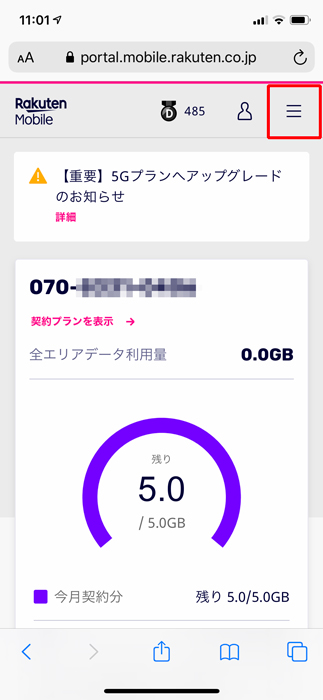
▼メニューの「My楽天モバイル」→「契約プラン」と押します。
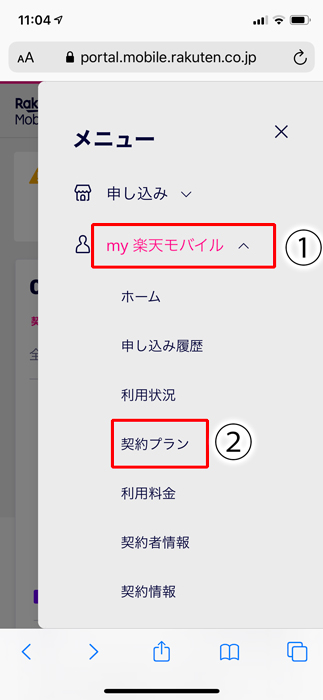
▼「各種手続き」→「SIM交換」を押しましょう。
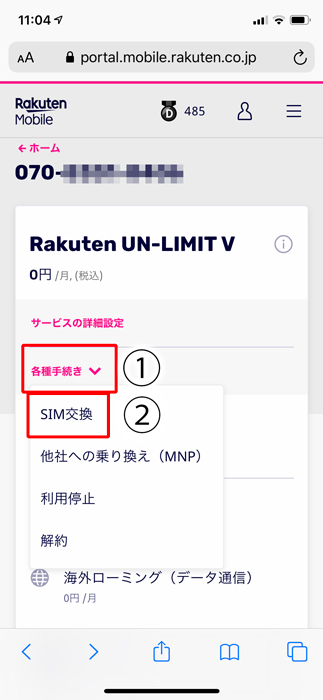
▼SIM交換の理由を「その他」、SIMタイプは「eSIM」を選び、「再発行する」を押します。
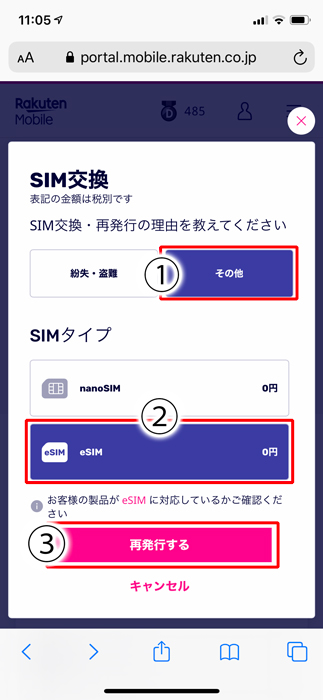
▼SIM交換手数料が無料になっていますね!
「次へ進む」を押しましょう。
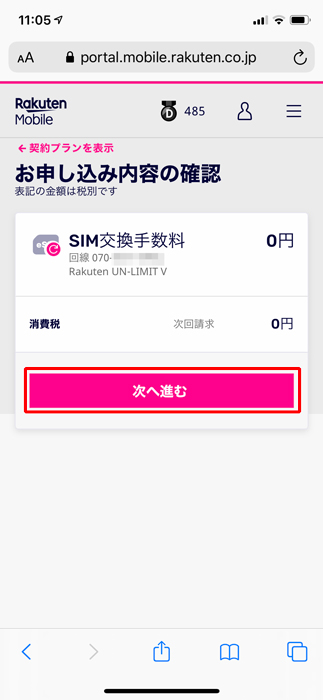
▼「SIMの再発行を受け付けました」とメッセージが出て、画面には「申込番号」と「準備中」の文字が並びました。
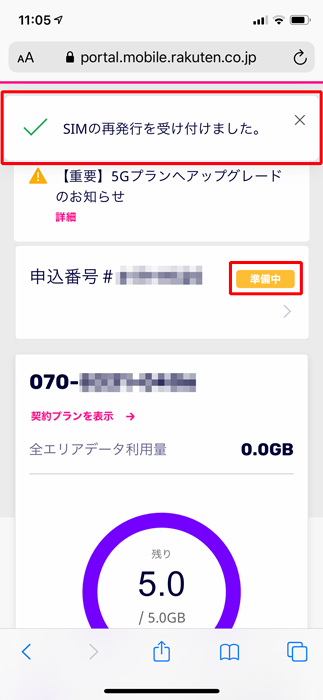

▼「申込番号」のところを押してみましょう。
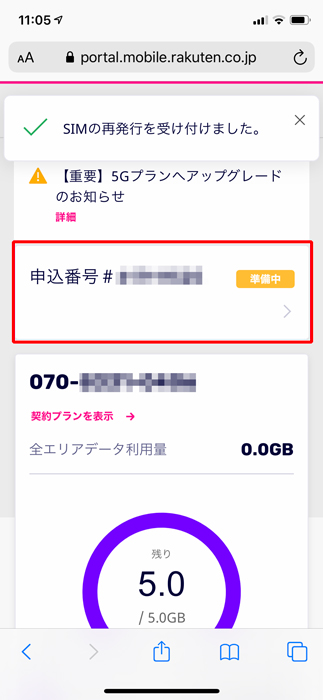
▼「開通手続きをする」を押します。
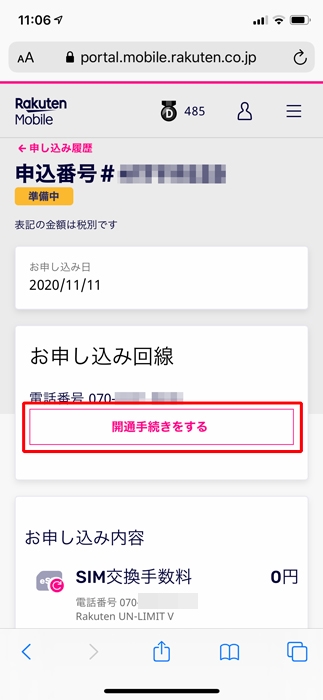
▼すると「SIMの初期設定」のQRコードが出てきました。
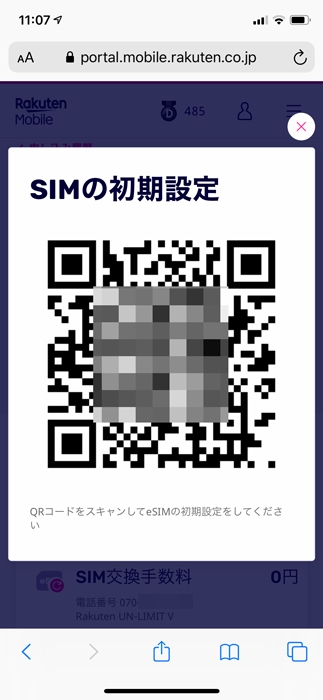
- データ通信無制限。「Rakuten Link」を使えば国内通話も無料
- 1GBまでの通信なら「無料」
- eSIMでもSIM交換手数料が無料
- 最新キャンペーンをチェック
eSIMの初期設定をする
▼eSIMの初期設定をするので、eSIMを設定する端末でQRコードを読み込みます。僕はiPhone SE(第2世代)で設定しました。
「続ける」を押しましょう。
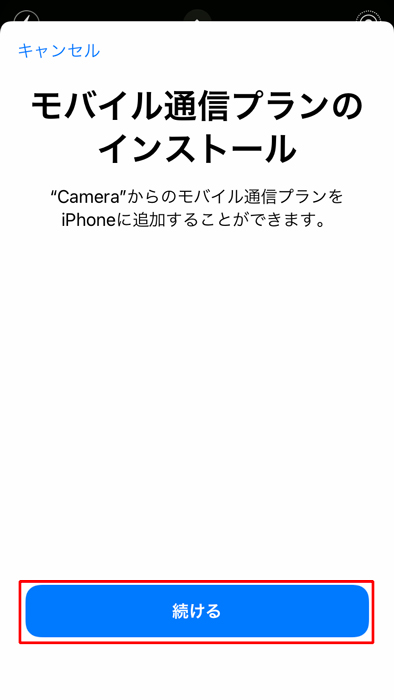
▼「モバイル通信プランを追加」を押します。
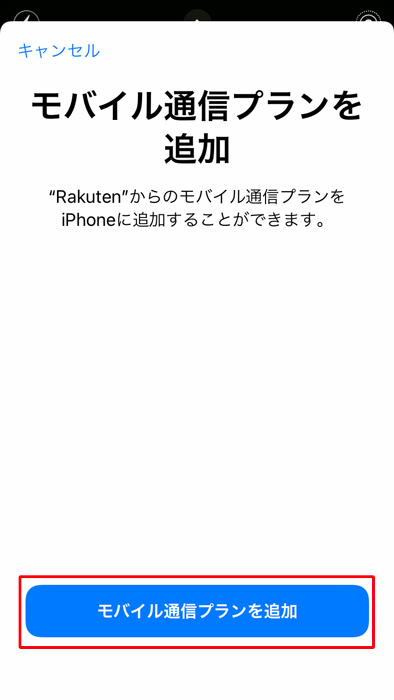
▼「モバイル通信プランの名称」を決めましょう。
ここでは、もともと利用していた物理SIMカードを「主回線」、楽天モバイルのeSIMを「副回線」としています。
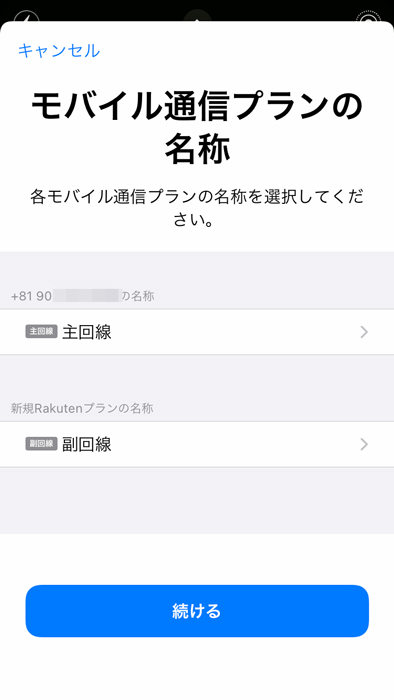
▼ちなみに、以下の名称から好きなものを選べたり、自分でテキスト入力したりもできるので、自分にあったものを選ぶとよいです。
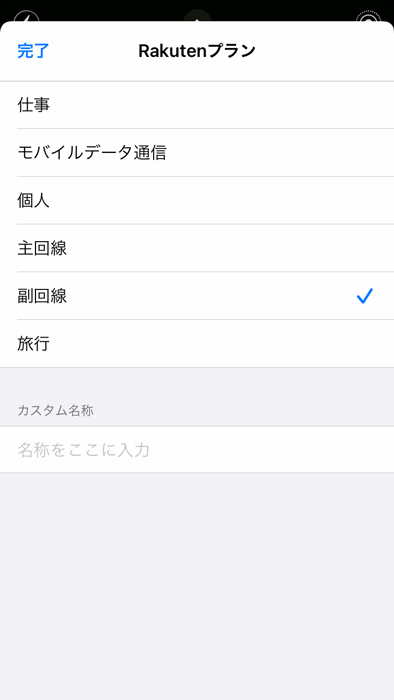

▼「続ける」を押します。
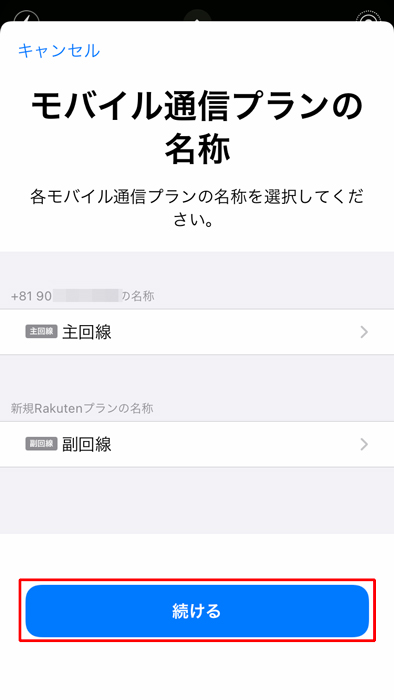
▼「デフォルト回線」を選び、「続ける」を押しましょう。
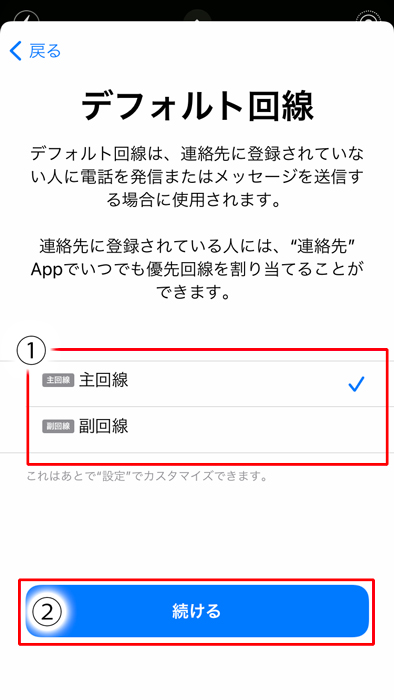
▼「iMessageとFaceTime」の回線も選びます。
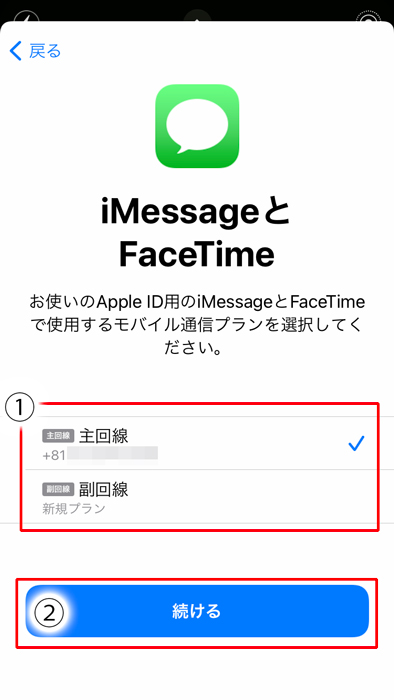
▼「モバイルデータ通信」の回線も選べるので、都合のよいほうを選びましょう。
「モバイルデータ通信の切替を許可」にチェックを入れると、副回線に設定した楽天モバイルも有効活用できますね。
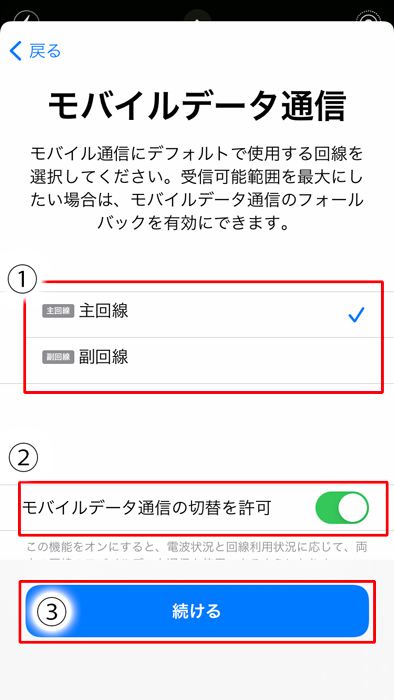
▼以上で設定が完了です!
楽天モバイルのeSIMが設定されると、アンテナピクトのところに「主回線」と「副回線」が表示されます。
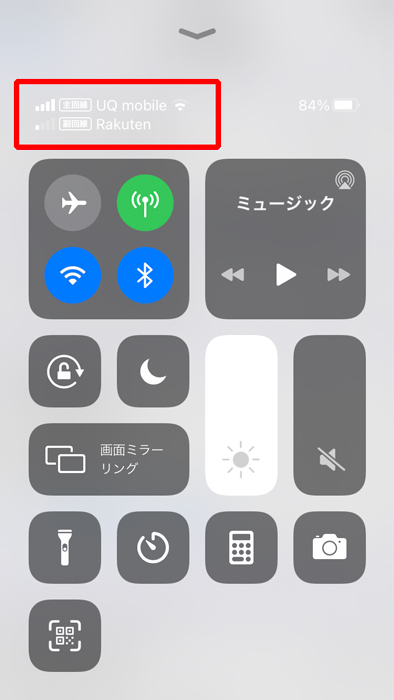

切り替え手続きの所要時間は、だいたい15分くらいかな~。

僕は主回線がdocomoで、副回線(仕事)を楽天モバイルにしているよ。

ひとそれぞれの設定ができます!
- データ通信無制限。「Rakuten Link」を使えば国内通話も無料
- 1GBまでの通信なら「無料」
- eSIMでもSIM交換手数料が無料
- 最新キャンペーンをチェック
おわりに
「eSIMへの切り替えと設定」とだけ聞くと、なんだか難しそうなイメージもありましたが、なんとも拍子抜けするくらい簡単な作業でした。
また楽天モバイルは、契約してから最初の1年間は無料なので、気軽にeSIMを体験することもできそうです。
気に入ればそのまま使い、自分の生活に向いていなければやめちゃえばいいかな~、と。
楽天モバイルやeSIMのことが気になっているのであれば、ぜひやってみてくださいね。
- データ通信無制限。「Rakuten Link」を使えば国内通話も無料
- 1GBまでの通信なら「無料」
- eSIMでもSIM交換手数料が無料
- 最新キャンペーンをチェック
第4のキャリア「楽天モバイル」はお得?
2020年4月に、第4のキャリアとして登場した「楽天モバイル」は以下のような特徴があります。
- 料金プランは「UN-LIMIT Ⅵ」1種類
- 通信量が1GB以下なら無料
- 「Rakuten Link」を使えば、国内通話・SMSが無料

- 「Rakuten UN-LIMIT VI」プラン料金3カ月無料キャンペーン
「Rakuten UN-LIMIT Ⅵ」の申し込みで月額3,278円が3ヶ月無料! - 【Rakuten UN-LIMIT VIお申し込み特典】だれでも5,000ポイントプレゼント
「Rakuten UN-LIMIT VI」の申し込みで、5,000ポイント還元 - 他社から乗り換え(MNP)でiPhone割引キャンペーン
他社からの乗り換えでiPhoneが22,000円(税込)割引! - 乗り換え限定!SIMのみでも15,000ポイントプレゼントキャンペーン
乗り換え限定で、SIMのみの契約でも15,000ポイント還元! - iPhone発売記念キャンペーン
「Rakuten UN-LIMIT Ⅵ」の申し込みとiPhoneの購入で最大20,000ポイント還元! - Rakuten UN-LIMIT Ⅵ+製品購入でポイント還元キャンペーン
「Rakuten UN-LIMIT Ⅵ」の申込みと対象スマホ購入で最大25,000ポイント還元! - Rakuten Hand 19,999ポイントプレゼントキャンペーン
「Rakuten UN-LIMIT Ⅵ」お申し込みで、Rakuten Handが実質0円!
- データ通信無制限。「Rakuten Link」を使えば国内通話も無料
- 1GBまでの通信なら「無料」
- eSIMでもSIM交換手数料が無料
- 最新キャンペーンをチェック


















